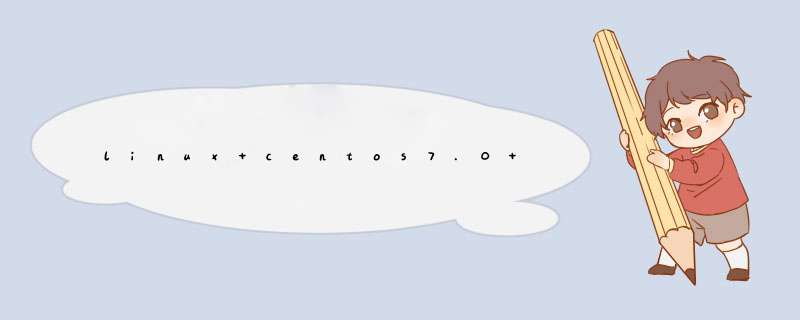
mirrors。163。com/。help/centos。html
这几天在调整Openshift Node域名解析的过程中,发现了与DNS相关的一些配置,花了2天时间,终于理出了一个头绪。
首先我们知道,在Linux中,DNS的配置文件位于/etc/resolv.conf,里面主要有三个字段,分别是nameserver, domain, search
我们简单看一下以下例子:
# Generated by NetworkManager
domain example.com
search example.com
nameserver 192.168.1.100
这里domain和search是一个作用,在俩这同时存在时,前者失效。
当访问的域名不能被DNS解析时,resolver会将该域名加上search指定的参数,重新请求DNS,直到被正确解析或试完search指定的列表为止。
这里需要注意一点,在NetworkManager开启的时候,/etc/resolv.conf文件在每次NetworkManager服务重启的过程中会被重写。并且当ifcfg-eth0中proto为dhcp是,peerdns默认为yes,所以每次NetworkManager进行重写时,都会获取dhcp client抓到的dns信息对nameserver和search字段进行重写。
peerdns字段的作用域分两种情况:
简单解释一下:
为yes时:1 如果在网卡(ifcfg-eth0)中设置了DNS地址,或者开启了dhcp client,此项默认为yes
为no时: 不会对/etc/resolv.conf进行重写
下面我们来做两个实验:
我建立了一个RHEL7.7的虚拟机和一台WINDOWS2019 DNS server,以下时两台server的基本信息:
RHEL7.7:
hostname: redhat.eubrmb.com
ip address: 192.168.199.130
WIN2019 server:
ip address: 192.168.199.100
当我把RHEL7的网卡设置为如下时,我们先把resolv.conf文件清空,然后再重启NetworkManager,然后再次观察resolv.conf文件的信息:
# echo >/etc/resolv.conf
# systemctl restart NetworkManager
# cat /etc/resolv.conf
现在我们修改一下网卡配置,然后再次清空resolv.conf,并重启NetworkManager后重新查看:
# echo >/etc/resolv.conf
# systemctl restart NetworkManager
# cat /etc/resolv.conf
由此可见,再开启了dhcp之后,无论我们加不加DNS字段,或者加不加PEERNDS=yes,resolv.conf都会被重写
# echo >/etc/resolv.conf
# systemctl restart NetworkManager
# cat /etc/resolv.conf
这里我们看到,在网卡协议为static,DNS字段存在时,就算PEERNDS=no,resolv.conf也会被重写
当我们去掉DNS字段后,重新测试,发现resolv.conf这回未被重写
细心的人会发现,这里search里面和上面用dhcp测试时不太一样,这里少了一个localdomain。之前被这个问题纠结了一天,最后发现,当为dhcp时,search中的字段会带入dhcp client中拿到的一些信息,因为我用的是VMware workstation,所以这里带入了一个localdoamin。在阿里云ECS上并为发现这个问题,这个search domain会截取主机名第一个点之后的名字当作FQDN的suffix。
总结:
当我们需要手动添加DNS server记录,并不希望重启网络后被重写,我们需要把我们的网卡设置调整为static,并设置PEERNDS=no,最后在/etc/resolv.conf中添加nameserver,这样才能达到我们想要的效果
选择Internet选项,点击受信任站点即可。centos添加信任站点的方式跟windows系统方式差不多,都需要点击信任站点,再添加网址就好了。
具体 *** 作步骤如下:首先在Internet选项菜单栏中,我们点击安全,切换到安全栏,然后在安全栏中第一个选项“选择一个区域查看或更改设置”中选择“受信任的站点”,然后点击选择“受信任的站点”后,此时“站点”功能按钮亮起,再点击“站点”工具进入“受信任的站点”设置界面,默认在“将该网站添加到区域中”会自动填充当前网站的地址,也可以自定义修改需要添加的网站地址,点击添加后,网站地址就添加到信任网站地址中,最后确定退出即可。
欢迎分享,转载请注明来源:内存溢出

 微信扫一扫
微信扫一扫
 支付宝扫一扫
支付宝扫一扫
评论列表(0条)